So deaktivieren Sie Windows 11 und Windows 10 Remote -Desktop
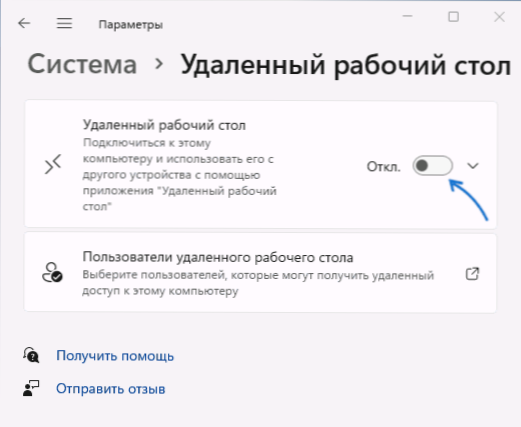
- 3269
- 430
- Thalea Steidl
Windows enthält eine erstellte Funktion eines Remote -Desktop sicherheits Gründe.
In dieser Anweisung detailliert über die Möglichkeit, die Funktion „Remote -Desktop“ in Windows 11 und Windows 10 zu deaktivieren, sodass Sie in einem lokalen Netzwerk und individuellen Szenarien keine Verbindung zu Ihrem Computer herstellen können - und über das Internet. Zu einem engen Thema: Die besten Programme des Remote -Desktops.
- Trennen Sie einen Remote -Desktop in den Parametern und Eigenschaften des Systems
- So deaktivieren Sie den Remote -Desktop in der Registrierung, Gpedit, Dienste
- Videoanweisung
Trennung eines Remotedesktops in Parametern oder Systemeigenschaften
Der einfachste Weg, um die Möglichkeit zu deaktivieren, über RDP oder Remote Microsoft Desktop eine Verbindung herzustellen, besteht darin, die entsprechenden Parameter zu verwenden:
- Gehen Sie zu den Parametern unter Windows 11 (Sie können die Schlüssel drücken Win+i) - Das System - Remotedesktop. Stellen Sie den Schalter auf die Position "Ausgeschaltet" ein.
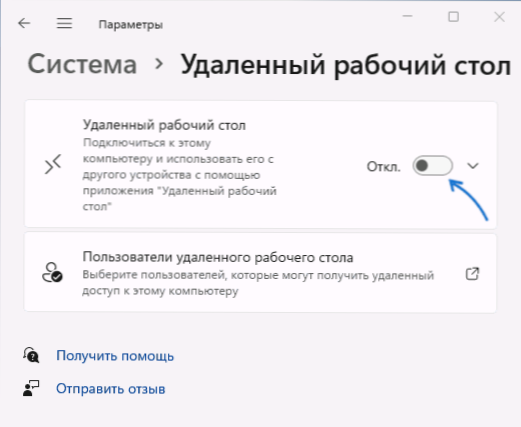
- Öffnen Sie in Windows 10 die Parameter, gehen Sie zum Abschnitt "System" und öffnen Sie den "Remote -Desktop" links. Ändern Sie die Position des Schalters "Schalten Sie den Remote -Desktop ein" ein ".
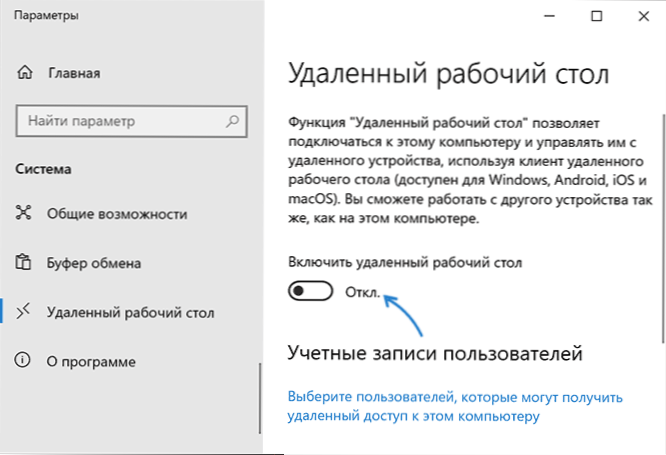
Diese Aktion verbietet Remote -Verbindungen zum aktuellen Computer oder Laptop. Wenn das Ziel jedoch darin besteht, eine solche Gelegenheit vollständig auszuschließen, empfehle ich zusätzlich, die folgenden Aktionen in den Eigenschaften des Systems auszuführen:
- Klicken Win+r Geben Sie auf der Tastatur den Befehl ein Sysdm.Cpl Und klicken Sie auf die Eingabe.
- Gehen Sie zur Registerkarte "Remotezugriff". Bitte beachten Sie: Hier können Sie auch den Remote -Desktop im entsprechenden Abschnitt deaktivieren.
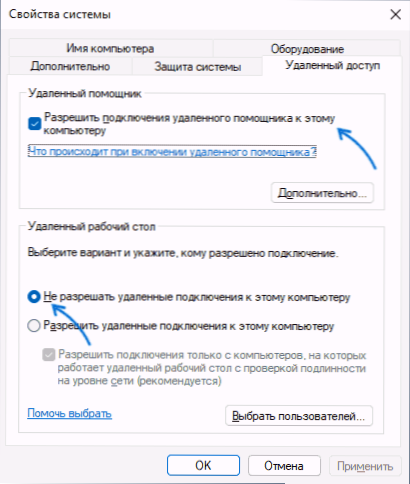
- Entfernen Sie die Markierung "Die Verbindung des Remote -Assistenten zu diesem Computer zulassen" und wenden Sie die Einstellungen an.
Zusätzliche Methoden trennen den Remote -Desktop
Zusätzlich zu den oben beschriebenen Methoden, die für einen gewöhnlichen Benutzer beschrieben werden, können Sie die folgenden Shutdown -Ansätze verwenden:
- In der Registrierung im Abschnitt
HKEY_LOCAL_MACHINE \ SYSTEM \ CurrentControlSet \ Control \ Terminal Server
Legen Sie den Wert 1 für den Parameter mit dem Namen fest FDDERYTSCONNECTIONEN - Dies entspricht dem Ausschalten von RDP in den Parametern oder Eigenschaften des Systems. - Im Herausgeber der lokalen Gruppenrichtlinie (Win+r - Gpedit.MSC): Computerkonfiguration - Verwaltungsvorlagen - Windows -Komponenten - Remote -Desktop -Dienste - Eine Einheit von Remote -Desktop -Sitzungen - Verbindung - Verbindung - Verbindung. Schalten Sie in diesem Abschnitt den Parameter "Ermöglichen Sie den Benutzern Remoteverbindung zu" aus.
- In Dienstleistungen (Win+r - Dienstleistungen.MSC) Sie können zwei Dienste anhalten und ihre Startart in "deaktiviert" installieren. Servicenamen: "Remote -Desktop -Dienste" und "Reduzierung der Ports des Benutzerregimes von Diensten von Remotedesktop" ".
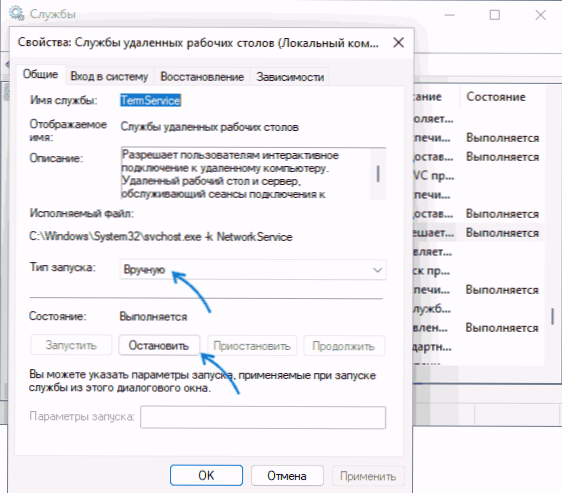
Videoanweisung
Wenn Ihre Frage keine erstellte Funktion des Remote -Desktops, sondern eine Art von drittsparty -Lösung betrifft, reicht es in der Regel aus, das entsprechende Programm über das Bedienfeld zu entfernen - Programme und Komponenten oder Parameter - Anwendung - Anwendung - Anwendung.
- « Schreibt immer den falschen Benutzernamen oder Passwort, wenn Sie Windows 11 und Windows 10 einschalten - So beheben Sie ihn
- Der Windows 10 Volumenmixer öffnet sich nicht - So beheben Sie es? »

